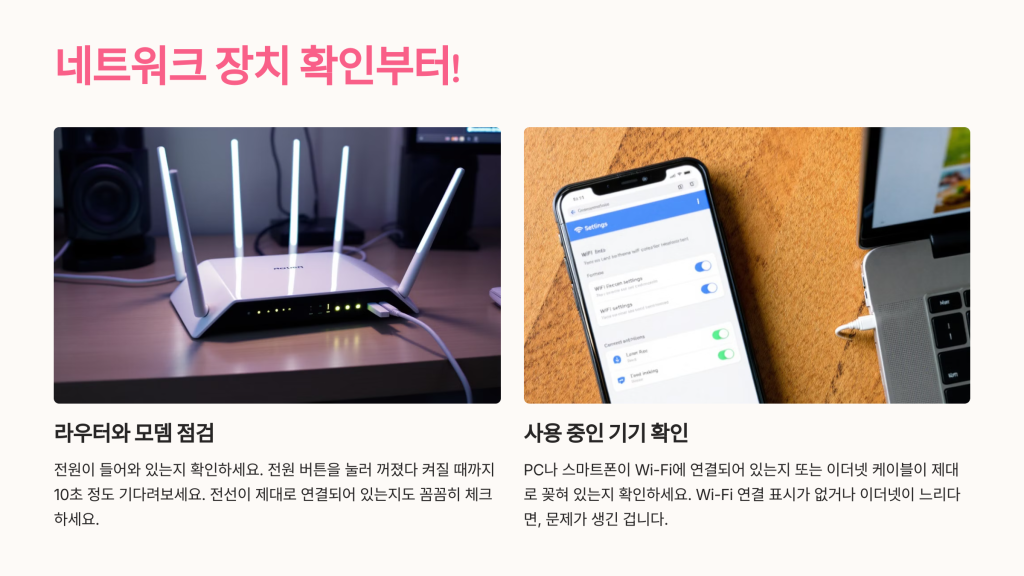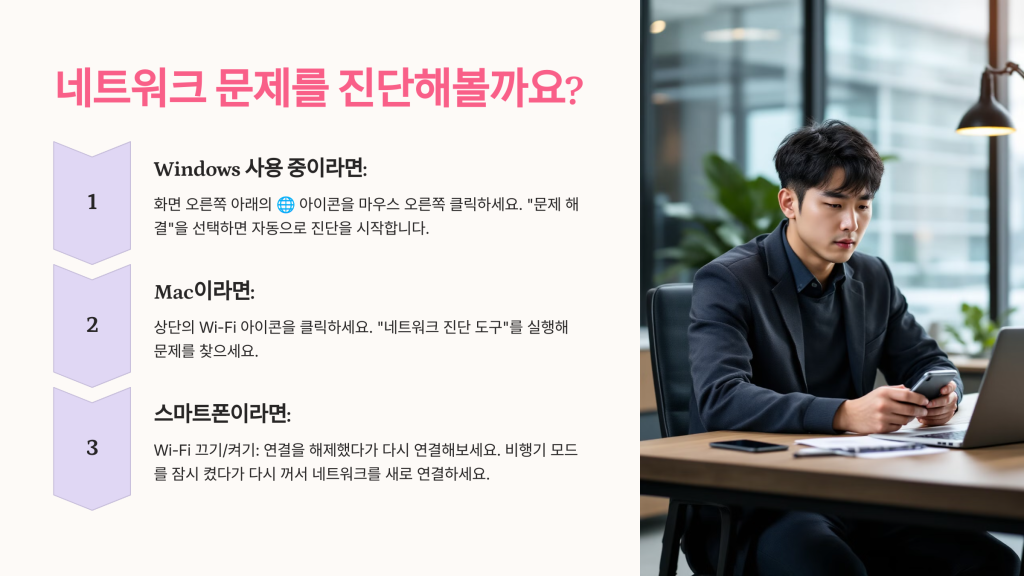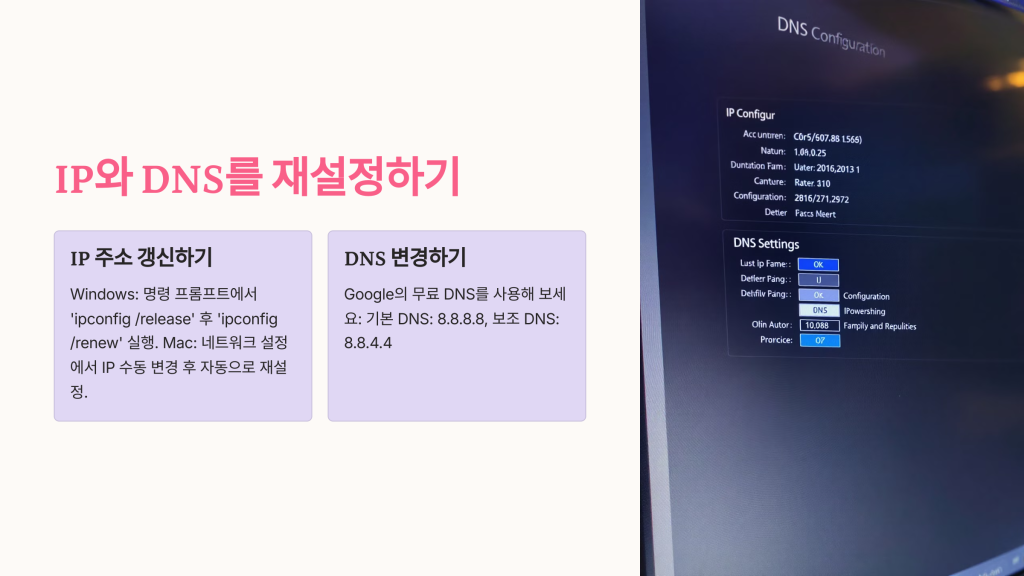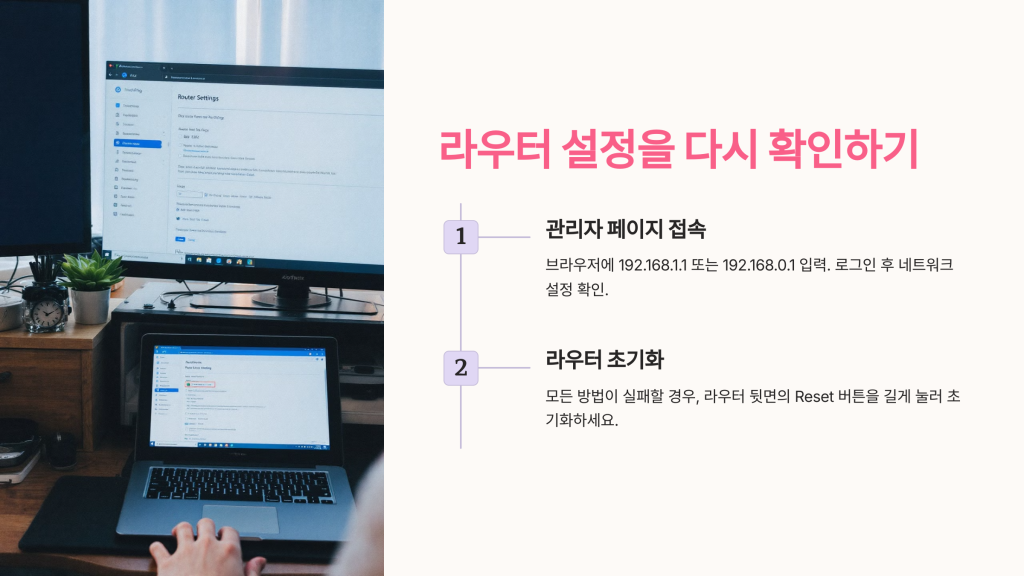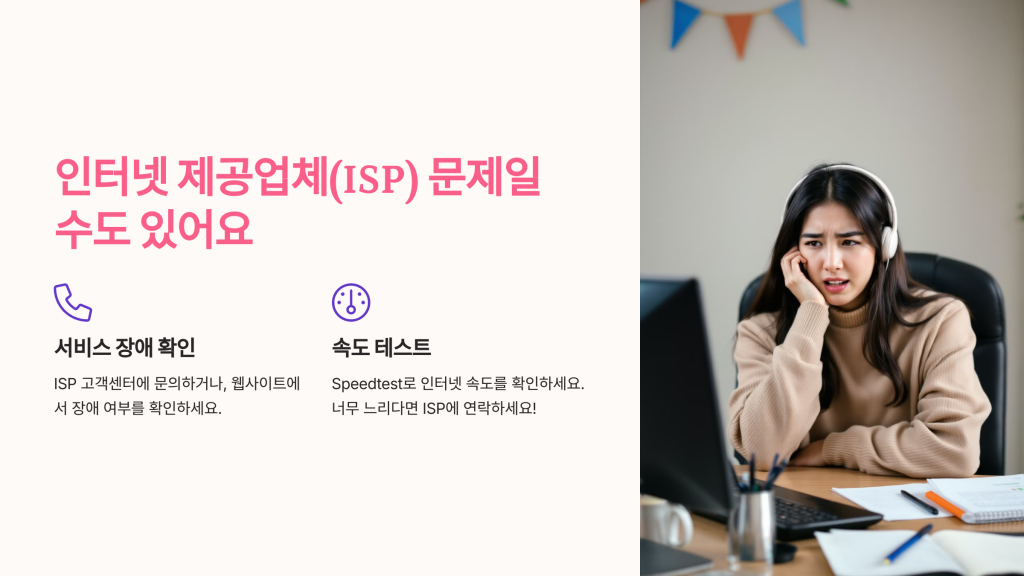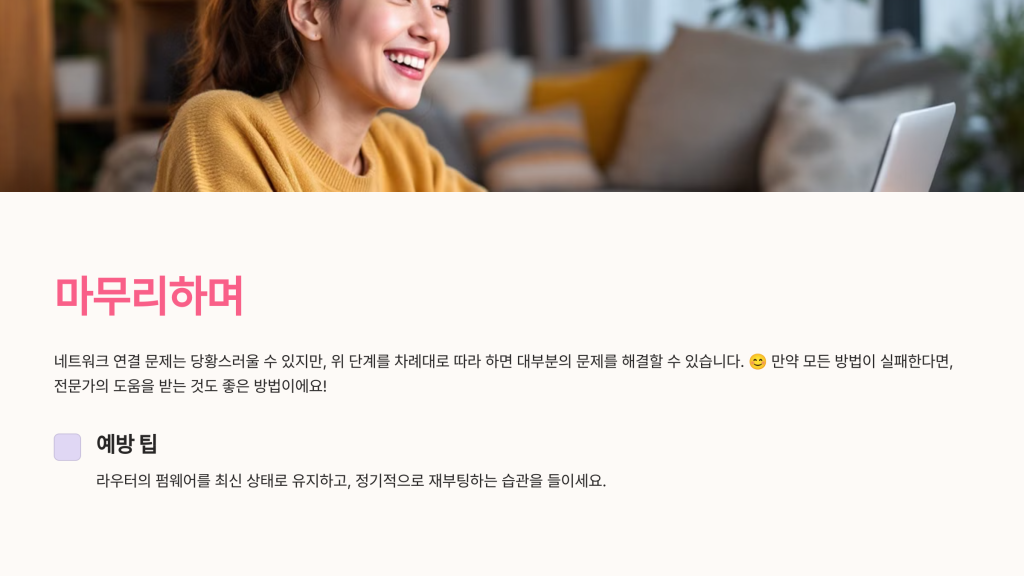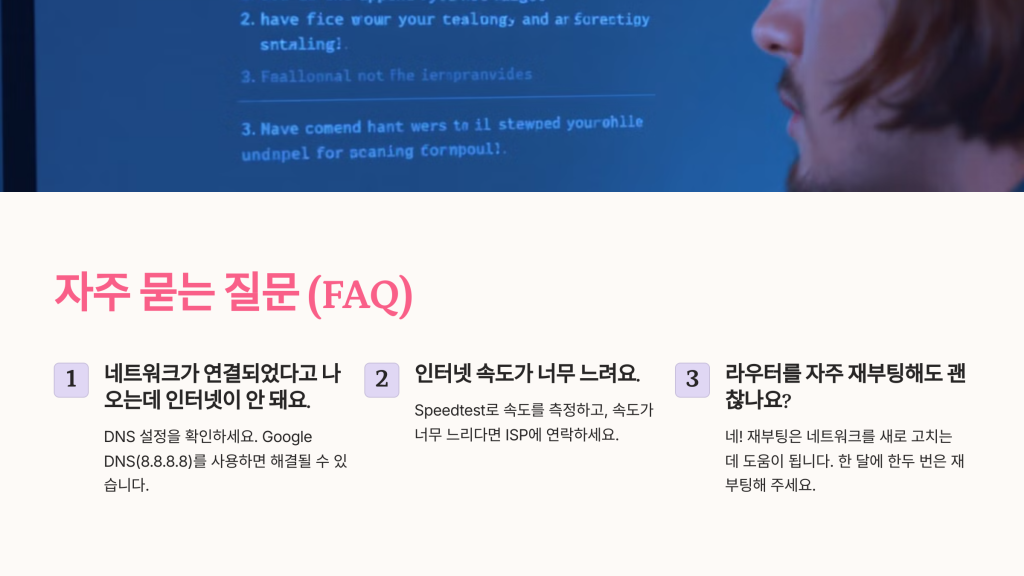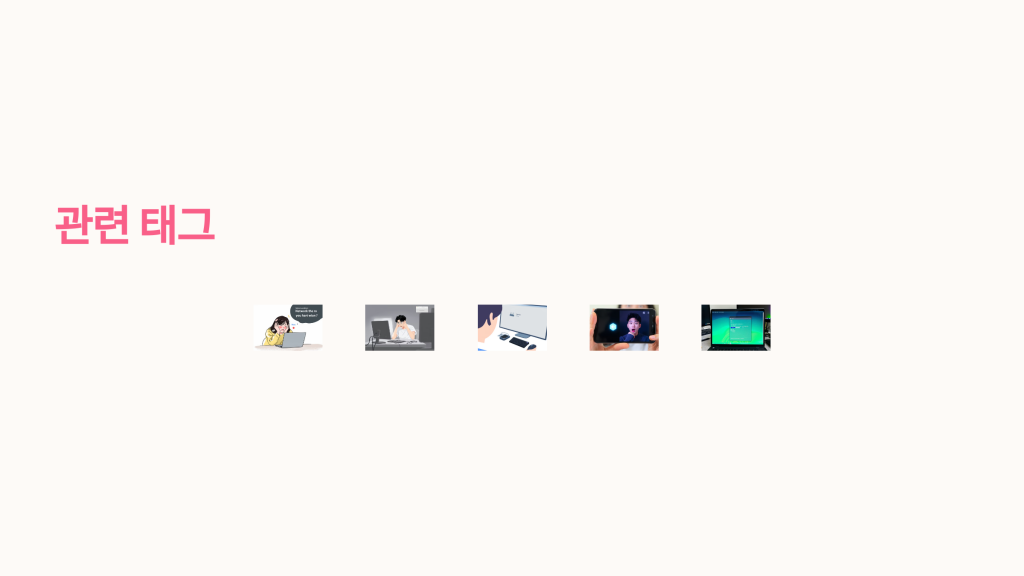네트워크 연결 문제를 해결하는 쉬운 방법
인터넷 연결이 안 될 때 정말 답답하시죠? 😓 복잡해 보일 수도 있지만, 몇 가지 간단한 단계를 따르면 문제를 해결할 수 있습니다. 제가 쉽게 따라 할 수 있도록 차근차근 알려드릴게요!
1️⃣ 네트워크 장치 확인부터!
👉 라우터와 모뎀 점검
- 라우터와 모뎀에 전원이 들어와 있는지 확인하세요. 전원 버튼을 눌러 꺼졌다 켜질 때까지 10초 정도 기다려보세요.
- 전선이 제대로 연결되어 있는지도 꼼꼼히 체크하세요. 느슨하게 꽂혀 있는 케이블이 문제일 수도 있답니다!
👉 사용 중인 기기 확인
- PC나 스마트폰이 Wi-Fi에 연결되어 있는지 또는 이더넷 케이블이 제대로 꽂혀 있는지 확인하세요.
- Wi-Fi 연결 표시가 없거나 이더넷이 느리다면, 문제가 생긴 겁니다.
2️⃣ 네트워크 문제를 진단해볼까요?
👉 Windows 사용 중이라면:
- 화면 오른쪽 아래의 🌐 아이콘을 마우스 오른쪽 클릭하세요.
- “문제 해결”을 선택하면 자동으로 진단을 시작합니다.
👉 Mac이라면:
- 상단의 Wi-Fi 아이콘을 클릭하세요.
- “네트워크 진단 도구”를 실행해 문제를 찾으세요.
👉 스마트폰이라면:
- Wi-Fi 끄기/켜기: 연결을 해제했다가 다시 연결해보세요.
- 비행기 모드: 비행기 모드를 잠시 켰다가 다시 꺼서 네트워크를 새로 연결하세요.
3️⃣ IP와 DNS를 재설정하기
👉 IP 주소 갱신하기
- Windows:
ipconfig /release ipconfig /renew
- 검색창에 **명령 프롬프트(cmd)**를 입력해 실행하세요.
- 아래 명령어를 한 줄씩 입력한 후 Enter를 누르세요:
- Mac:
- “시스템 환경설정” → “네트워크” → 사용하는 네트워크 선택.
- “고급” 클릭 후 IP를 수동으로 변경하거나 다시 자동으로 설정하세요.
👉 DNS 변경하기
- Google의 무료 DNS를 사용해 보세요:
- 기본 DNS: 8.8.8.8
- 보조 DNS: 8.8.4.4
4️⃣ 라우터 설정을 다시 확인하기
👉 관리자 페이지 접속
- 인터넷 브라우저 주소창에 192.168.1.1 또는 192.168.0.1을 입력해 라우터 관리자 페이지에 접속하세요.
- 로그인 후 네트워크 설정이 제대로 되었는지 확인합니다. (ID와 비밀번호는 라우터 뒷면에 적혀 있는 경우가 많아요!)
👉 라우터 초기화
- 모든 방법이 실패할 경우, 라우터를 공장 초기화하세요. 라우터 뒷면의 Reset 버튼을 길게 눌러 초기화할 수 있습니다.
5️⃣ 인터넷 제공업체(ISP) 문제일 수도 있어요
👉 서비스 장애 확인
- ISP 고객센터에 문의하거나, 해당 ISP 웹사이트에서 장애 여부를 확인하세요.
- 지역적인 문제라면 기다리는 수밖에 없어요. 😔
👉 속도 테스트
- 인터넷 속도가 느린지 확인하려면 Speedtest를 사용해보세요. 속도가 너무 느리다면 ISP에 연락해 해결을 요청하세요!
🧩 마무리하며
네트워크 연결 문제는 당황스러울 수 있지만, 위 단계를 차례대로 따라 하면 대부분의 문제를 해결할 수 있습니다. 😊 만약 모든 방법이 실패한다면, 전문가의 도움을 받는 것도 좋은 방법이에요!
💡 팁: 이런 문제는 사전에 예방하는 것이 중요합니다. 라우터의 펌웨어를 최신 상태로 유지하고, 정기적으로 재부팅하는 습관을 들이세요.
자주 묻는 질문 (FAQ)
1. 네트워크가 연결되었다고 나오는데 인터넷이 안 돼요.
- DNS 설정을 확인하세요. Google DNS(8.8.8.8)를 사용하면 해결될 수 있습니다.
2. 인터넷 속도가 너무 느려요.
- Speedtest로 속도를 측정하고, 속도가 너무 느리다면 ISP에 연락하세요.
3. 라우터를 자주 재부팅해도 괜찮나요?
- 네! 재부팅은 네트워크를 새로 고치는 데 도움이 됩니다. 문제가 없더라도 한 달에 한두 번은 재부팅해 주세요.
🏷️ 관련 태그
#네트워크문제 #인터넷문제해결 #라우터설정 #IP갱신 #DNS변경